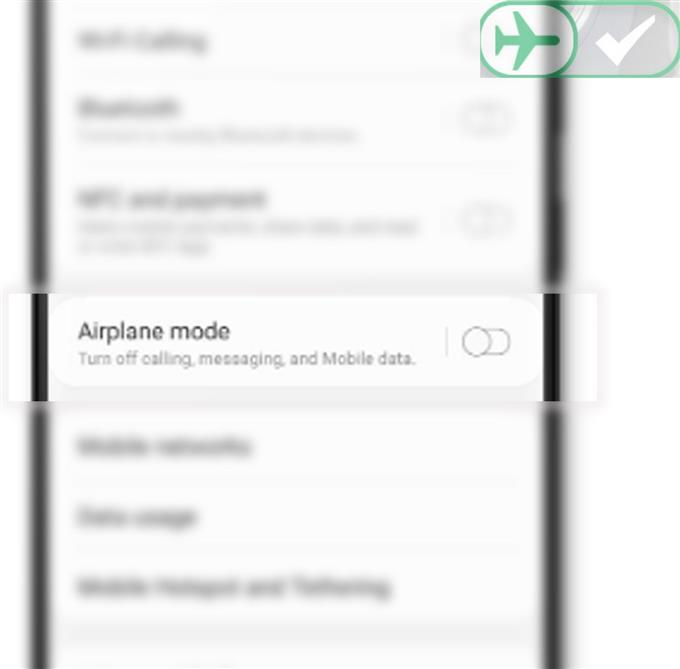Vous vous demandez pourquoi votre nouveau smartphone Samsung Galaxy S20 semble chauffer si facilement? Bien que cela puisse sembler bizarre pour un nouvel appareil haut de gamme de succomber à ce problème, c’est inévitable. Lisez la suite pour savoir ce qui a causé le problème de surchauffe sur votre Galaxy S20 et comment y faire face.
Il est normal qu’un téléphone chauffe après une utilisation prolongée et intensive. La même chose quand il charge. Celles-ci sont cependant considérées comme des circonstances normales car l’appareil se refroidit après avoir été éteint ou laissé inactif pendant une certaine période de temps. La température de fonctionnement normale d’un smartphone se situe généralement entre 37 et 43 degrés Celsius, ou 98,6 et 109,4 degrés Fahrenheit. Au-delà de cette plage, il peut être considéré comme une surchauffe.
Plusieurs facteurs peuvent déclencher une surchauffe d’un smartphone. Les jeux en ligne, les applications de localisation et les services ne sont que les principaux coupables. Dans le pire des cas, une surchauffe peut être attribuée à des dommages matériels, y compris une mauvaise batterie. C’est généralement le cas pour les anciens appareils. Les problèmes de surchauffe dans les nouveaux appareils sont cependant principalement associés à des problèmes logiciels. Et c’est probablement ce qui se passe sur votre nouveau smartphone Galaxy S20.
Faites défiler vers le bas pour voir des solutions plus détaillées.
Dépannage d’un Galaxy S20 qui surchauffe soudainement
Temps nécessaire: 10 minutes
Comme mentionné précédemment, les facteurs liés au logiciel sont généralement la cause sous-jacente étant donné que ce que vous avez est un nouveau téléphone, sauf en cas de défaut d’usine. Mais avant de vous précipiter vers un centre de service, vous pouvez essayer certaines solutions de contournement pour éliminer les facteurs liés au logiciel qui auraient pu déclencher le téléphone si rapidement. Et voici quelques solutions efficaces que vous pouvez essayer.
Avant de continuer, essayez de reposer votre téléphone pendant quelques minutes et voyez s’il refroidit comme il se doit. Sinon, poursuivez la mise en œuvre de ces solutions ultérieures.
- Effacer toutes / arrêter toutes les applications en arrière-plan.
Garder les applications en arrière-plan est bénéfique lors du multitâche avec votre téléphone. Cependant, le fait de conserver plus d’applications dans cet état peut également entraîner certains problèmes, en particulier si l’une de ces applications se bloque ou agit. Pour vous assurer que ce n’est pas la cause, arrêtez toutes les applications en arrière-plan sur votre Galaxy S20.
Pour ce faire, appuyez sur le Clé récente pour afficher toutes les applications en cours d’exécution. Appuyez ensuite sur Ferme tout bouton pour mettre fin à toutes ces applications à la fois.
Les applications en arrière-plan sont les applications que vous avez récemment utilisées et qui sont toujours ouvertes. Bien que ceux-ci soient considérés comme inactifs, ils continuent de fonctionner en arrière-plan. Plus vous avez laissé d’applications à exécuter en arrière-plan, plus le processeur risque d’être épuisé à long terme. Et lorsque cela se produit, le téléphone commence à chauffer et éventuellement à surchauffer. C’est pourquoi il est recommandé de fermer ou de fermer toutes les applications en arrière-plan de temps en temps.
- Désactivez les services de localisation inutilisés, les fonctionnalités en ligne et les services de synchronisation automatique.
Parmi les applications et services qui consomment une grande quantité d’énergie, on trouve les applications Internet et les services de localisation. Il est donc fortement recommandé de désactiver ces fonctionnalités lorsqu’elles ne sont pas utilisées..
Non seulement cela économise de l’énergie, la désactivation des applications en ligne et d’autres services pertinents empêche également le processeur du téléphone de s’épuiser car il n’est plus déclenché pour se synchroniser avec les serveurs en ligne.
Pour désactiver les services sans fil inutilisés tels que Bluetooth, les données mobiles et les réseaux Wi-Fi, vous pouvez activer le mode Avion. Ou éteignez simplement leurs interrupteurs individuels.
Pour les applications qui continuent de se synchroniser avec les serveurs en ligne, la configuration de certains paramètres intégrés à l’application serait nécessaire.
- Rétablir les paramètres par défaut.
Parfois, un appareil succombe également à des problèmes de surchauffe dus à la personnalisation. C’est généralement le cas si votre téléphone surchauffe soudainement après avoir modifié certains paramètres.
Pour effacer cela, réinitialisez les paramètres de votre téléphone pour restaurer les paramètres par défaut. Cela supprimera toute personnalisation défectueuse et les paramètres erronés qui déclenchent le chauffage de l’appareil si facilement.
Pour réinitialiser les paramètres de votre Galaxy S20, accédez à Paramètres-> Gestion générale-> Réinitialiser menu, puis choisissez l’option Réinitialiser les options. Lisez et passez en revue les autres instructions à l’écran, puis appuyez sur Réinitialiser pour confirmer que vous souhaitez réinitialiser tous les paramètres de votre téléphone.
Tous les paramètres sont ensuite restaurés à leurs valeurs d’origine.
Vous n’avez pas à vous soucier de perdre des données importantes car cette réinitialisation n’affecte pas les informations enregistrées sur la mémoire interne.
- Réinitialisation des données d’usine.
Parmi les dernières options dont vous disposez si aucune des méthodes précédentes ne peut résoudre le problème, une réinitialisation des données d’usine. Cette réinitialisation effacera tout de votre système téléphonique, y compris les erreurs système complexes qui pourraient avoir ruiné le système d’alimentation. Cependant, une réinitialisation d’usine ne doit être considérée qu’en dernier recours, étant donné qu’elle efface toutes vos données.
Si vous souhaitez continuer, sauvegardez tous vos fichiers critiques sur votre compte cloud ou tout périphérique de stockage externe préféré.
Pour réinitialiser votre Galaxy S20 aux paramètres d’usine, accédez à Applications-> Paramètres-> Gestion générale-> Réinitialiser menu, puis sélectionnez Réinitialisation des données d’usine des options données. Lisez et lisez les instructions suivantes, puis appuyez sur Supprimer tout confirmer.
Une réinitialisation complète du système commencera alors. L’ensemble du processus peut prendre plus de temps en fonction de la quantité de fichiers à supprimer.
Après la réinitialisation, votre téléphone redémarrera, puis chargera les paramètres d’usine par défaut. Cela signifie que vous devez configurer les choses comme nouvelles.
Outils
- Android 10, One UI 2.0 et plus
Matériaux
- Galaxy S20, Galaxy S20 Plus, Galaxy S20 Ultra
La réinitialisation des données d’usine ne sert à rien et le problème de surchauffe persiste?
Si aucune de ces solutions ne vous aide et que votre Galaxy S20 continue de surchauffer, vous feriez mieux de l’apporter au centre de service agréé Samsung le plus proche. Le risque de dommages matériels est plus élevé et donc non sûr. Si le téléphone est fourni par votre opérateur, vous devrez peut-être envisager de le faire remplacer. Vous pouvez également bénéficier de la garantie, si vous êtes toujours éligible pour un.
Et cela couvre tout dans ce guide de dépannage. Veuillez rester au courant pour des guides de dépannage et des tutoriels plus complets qui vous aideraient à tirer le meilleur parti de ce que le nouveau Samsung Galaxy S20 a à offrir.
Vous pouvez également consulter notre Chaîne Youtube pour afficher plus de didacticiels vidéo sur les smartphones et des guides de dépannage.
A LIRE AUSSI: Le Galaxy S20 ne peut pas envoyer de messages texte [Correctifs rapides]